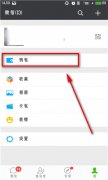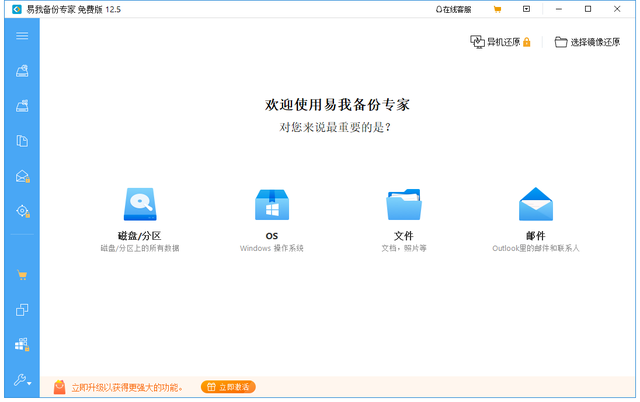在使用计算机的过程中,我们总是遇到一些奇怪的事情,比如输入法图标不见了。接下来,我将与您分享如何找到输入法图标……
输入法一般指电脑普通键盘或手机上键盘的输入方式,并且随着科技的发展,市面上出现了各种各样的输入法软件,搜狗输入法,讯飞输入法,百度输入法等等。而且我今天要讲的是电脑输入法消失后又被发现的故事,有兴趣吗?往下看
1.点击计算机左下角的开始图标,然后点击菜单中的控制面板,打开控制面板程序
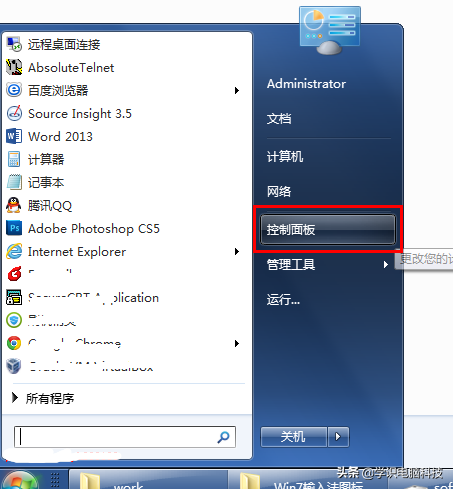
2.在打开的控制面板中选择区域和语言,如下图所示
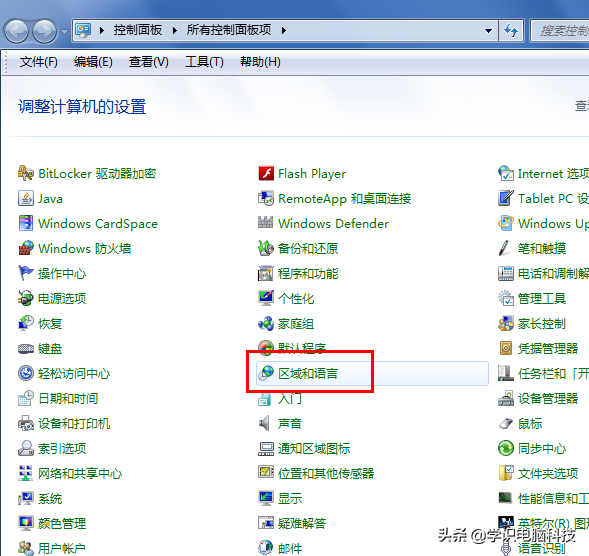
点击区域与语言后,打开下图所示的区域与语言设置对话框,格式选项中默认位置
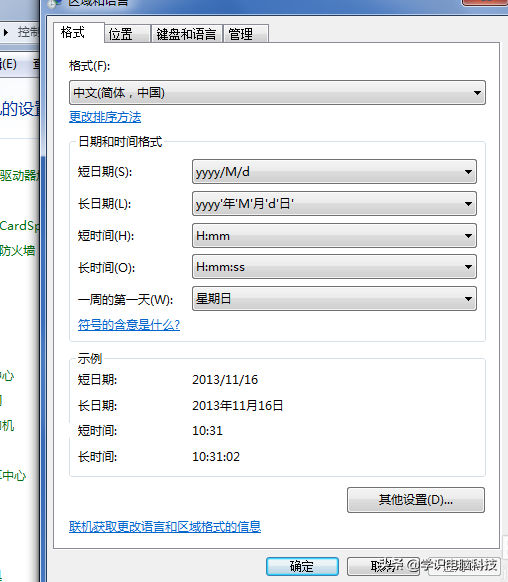
4.点击上述选项卡中的键盘和语言,然后点击打开的设置页面中的更改键盘
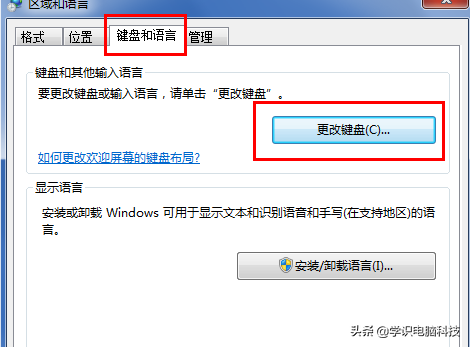
5.点击更改键盘后,打开下图所示的文本服务和输入语言设置对话框
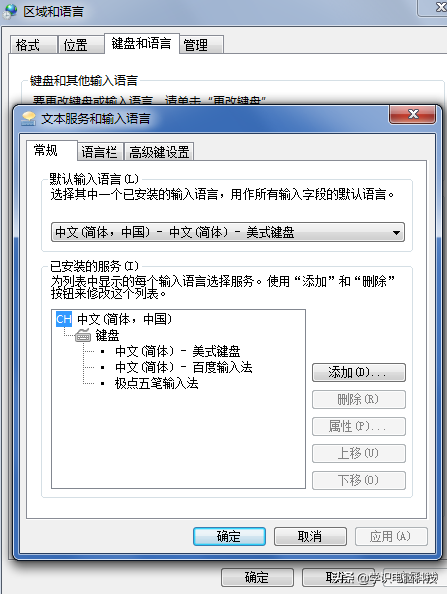
6.点击文本服务和输入语言设置对话框上的点选项卡中的语言栏,打开设置语言栏的页面。在这里,我们可以看到当前语言栏的状态是隐藏的
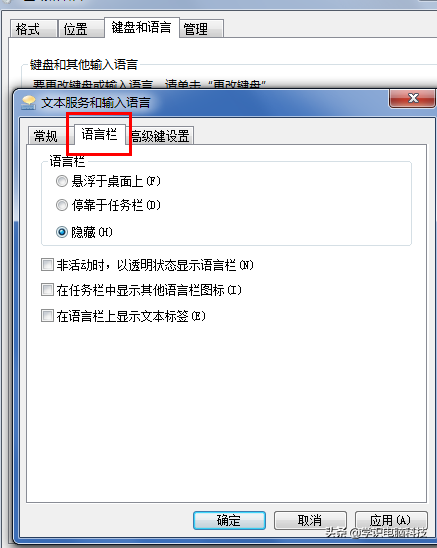
将语言栏的状态改为挂在桌面上或停在任务栏上,然后单击右下角的应用程序和确定按钮,以查看输入法的图标
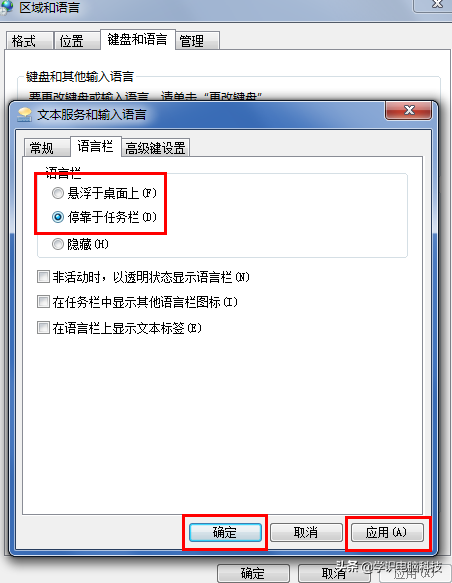
(以上就是以上WIN7为例找回任务栏输入法图标,希望 这种分享对你有帮助。)
如果你认为上述步骤太多,你可以改变方法!)如果你认为上述步骤太多,你可以改变方法!
直接在线下载输入法安装,输入法将修复任务栏输入法图标。我自己也用这种方法^_^